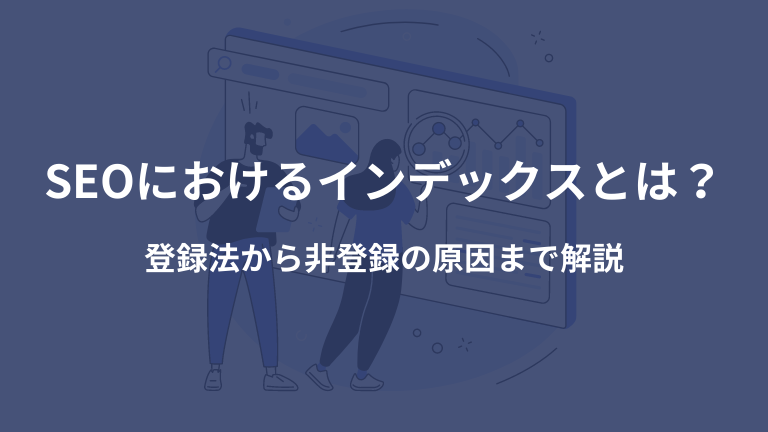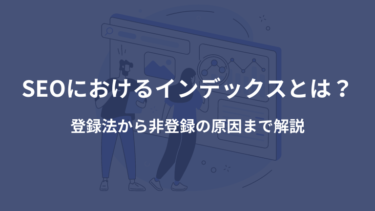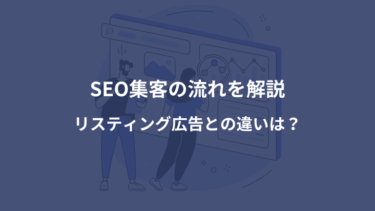Webサイトを運営しているのに、なぜか自社のページが検索結果に表示されなくて困ったことはありませんか?
Webページを検索結果に表示させるための鍵を握っているのがインデックスです。
検索エンジンからの訪問者数を増やすためには、インデックスに関する知識が欠かせません。
この記事では、SEOにおけるインデックスとは何か、登録方法や非登録になる原因を解説します。
インデックスが何なのか、なぜ検索結果に表示されないのかを知りたい人は、ぜひ本記事を参考にしてください。
SEOにおけるインデックスとは?

SEOにおけるインデックスとは、検索エンジンのデータベースにWebページが登録されることを意味します。
インターネット上に存在する数多くのWebページを分類して記録したものがデータベースです。
データベースにWebページの内容を登録することで、検索結果を素早く表示させることができます。
辞書の索引をイメージすると分かりやすいでしょう。
ユーザーがキーワードを検索すると、検索エンジンは関連するWebページをデータベースから取り出して検索結果に表示します。
そのため、インデックスされていなければ検索結果に表示されません。
検索エンジンからの集客を目指すなら、まずはインデックスされる必要があります。
インデックスの仕組みと流れ

ここからは、インデックスの仕組みと流れを解説します。
Webページが検索結果に表示されるまでのプロセスは、大まかに分けて以下の3つです。
- クロール
- インデックス登録
- 検索結果の表示
クロールとは、「クローラー」と呼ばれるロボットがインターネット上を巡回し、Webページの情報を収集することです。
検索結果に表示されるには、まずクロールによってWebページの存在を見つけてもらわなければなりません。
次に、クロールで収集したWebページの情報を分類してデータベースに登録します。
これがインデックス登録です。
そして、検索されたキーワードに関連するWebページをデータベースから取り出し、関連度の高いものから検索結果に表示します。
Googleの場合、キーワードとWebページの関連度は、200以上のルールに沿ってランキング化されています。
インデックスの効果

インデックスされることによって得られる効果は、以下の2つがあります。
- ユーザーからの認知度が上がる
- 集客するための入り口が広がる
先ほどお伝えしたとおり、インデックスされていなければ検索結果に表示されません。
そうなると、どれだけ良質なコンテンツを作成しても、集客力を高めることはできないのです。
インデックスされれば検索結果に表示されるので、自社サイトがユーザーから認知されるようになります。
また、インデックスされるのはトップページだけではありません。
Webサイト内にある個々のページもインデックスされ、ユーザーが自社サイトへ訪問するきっかけとなります。
そのため、複数のWebページがインデックスされることで、集客するための入り口が広がるのです。
インデックス数とSEOの関係
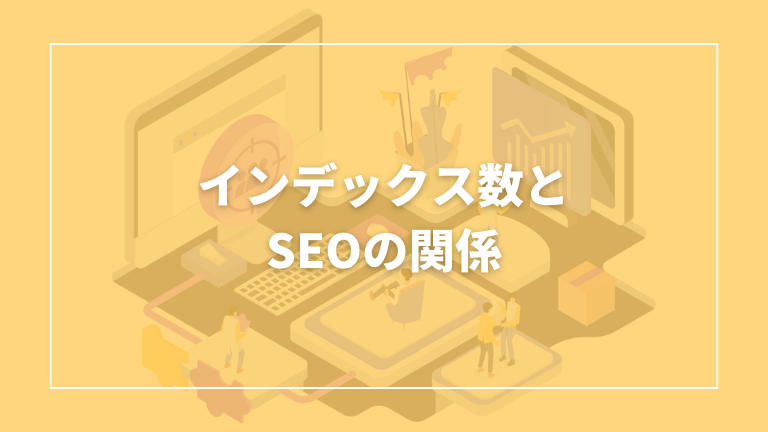
ここからは、インデックス数とSEOの関係を見ていきましょう。
インデックス数とは、検索結果に表示するためデータベースに登録されたWebページの数です。
結論からお伝えすると、インデックス数が多いからといってSEOに有利に働くわけではありません。
どれだけインデックス数が多くても、質の低いページばかりではSEOで評価されないのです。
例えば、内容の薄いページが100個あるより、ユーザーの知りたい情報を載せているページが10個あるほうが、ユーザーにとって有益ですよね。
SEOでは「ユーザーにとってどれだけ有益な情報を提供できるか」が重視されます。
もちろん、質の高いコンテンツであれば数が多いほうがSEOで高く評価されるでしょう。
ただやみくもにインデックス数を増やすのではなく、良質なコンテンツのインデックス数を増やすことが大切です。
インデックス登録の方法

検索エンジンから集客するためにはインデックスされる必要があることは分かりました。
では、どのようにすればインデックスされるのでしょうか。
そもそも、Webページの情報を集めるクローラーは定期的に巡回しているため、基本的には何もしなくてもインデックスされます。
しかし、場合によってはインデックスされるまでに時間がかかることもあるでしょう。
この章では、検索エンジンにインデックス登録を促すための方法を紹介します。
- インデックスリクエストを送信
- XMLサイトマップの送信
インデックスリクエストを送信
1つ目は、Google Search ConsoleのURL検査からインデックス登録のリクエストを送信する方法です。
具体的には以下の方法でリクエストできます。
- Google Search Consoleにアクセスし、ログインする
- 左上のメニュー(三本線マーク)→「URL検査」の順にクリック
- 上部に表示される枠に登録したいURLを入力し、エンターを押す
- URLの検査結果が出るまで待つ
- 「URLがGoogleに登録されていません」と表示されたら、右下の「インデックス登録をリクエスト」をクリック
通常、リクエスト送信から24時間程度でインデックスされます。
URLの検査結果で「URLはGoogleに登録されています」と表示された場合は、すでにインデックスされているので、リクエストを送信する必要はありません。
XMLサイトマップの送信
2つ目に、XMLサイトマップを送信する方法もあります。
XMLサイトマップとは、Webサイトの情報を検索エンジンに知らせるためのものです。
XMLサイトマップを送信すると、クローラーがサイト内を漏れなく巡回できるようになります。
それにより、Webページが効率よくインデックスされるようになるのです。
XMLサイトマップはコードを手書きすることもできますが、sitemap.xml Editorなどのツールを使って自動生成もできます。
WordPressの場合、XML Sitemapsなどのプラグインを使用して生成するのがおすすめです。
生成したXMLサイトマップは、以下の手順で送信します。
- Google Search Consoleにアクセスし、ログインする
- 左上のメニュー(三本線マーク)→「インデックス作成」→「サイトマップ」の順にクリック
- 「新しいサイトマップの追加」と表示されたら、XMLサイトマップのURLを入力し「送信」をクリック
「新しいサイトマップの追加」で送信するのは以下の3つです。
- sitemap.xml(XMLサイトマップ)
- sitemap.xml.gp(XMLサイトマップの圧縮ファイル)
- feed(Webサイトの更新情報)
1つずつ入力→送信していきましょう。
インデックス状況の確認方法

インデックスリクエストやXMLサイトマップを送信しても、きちんとインデックスされているのか気になりますよね。
もしかしたら、URLの入力ミスや誤操作によって登録されていないこともあるかもしれません。
そんなときのために、この章ではインデックス状況を確認する方法を紹介します。
- Google Search Consoleを使った方法
- site:検索を使った方法
Google Search Consoleを使った方法
Google Search Consoleを使ってインデックス状況を確認する方法は2種類あります。
- URL検査
- ページ インデックス登録レポート
URL検査は、Webサイト内にある個別のページを確認するときに使います。
具体的な手順は、インデックスリクエストを送信するときと同じです。
- Google Search Consoleにアクセスし、ログインする
- 左上のメニュー(三本線マーク)→「URL検査」の順にクリック
- 上部に表示される枠に登録したいURLを入力し、エンターを押す
- URLの検査結果が出るまで待つ
「URLはGoogleに登録されています」と表示されたら登録済み、「URLがGoogleに登録されていません」と表示されたら未登録です。
ページ インデックス登録レポートは、Webサイト全体を確認するときに使用します。
具体的な手順は以下のとおりです。
- Google Search Consoleにアクセスし、ログインする
- 左上のメニュー(三本線マーク)→「インデックス作成」→「ページ」の順にクリック
- ページのインデックス登録画面が表示される
この画面で「登録済み」または「未登録」のページ数が表示されるので、Webサイト全体のインデックス状況が分かります。
また、どのページが登録済みか・未登録の場合はその理由を確認することも可能です。
site:検索を使った方法
site:検索を使ってインデックス状況を確認する方法もあります。
検索エンジンで「site:」の後ろにチェックしたいURLを入力(例:site:https://◯◯)して、検索結果にそのWebページが表示されればインデックスに登録済みです。
また、「site:」の後ろにドメインを入力(例:site:https://◯◯.co.jp)すれば、Webサイト内のインデックスされているページを一覧で確認することもできます。
この方法はツールを使わないので、簡単にインデックス状況を調べることが可能です。
ただし、Google Search Consoleを使う方法と違い、インデックスされていない理由を確認することはできません。
インデックスされない原因

ここまで、インデックス状況の確認方法を紹介しました。
実際に確認してみると、インデックスされていないこともあるでしょう。
この章では、インデックスされないときに考えられる原因とその対処法を解説します。
なぜインデックスされないのか、解決するためにはどうすればいいのか、困ったときの参考にしてください。
- コンテンツの質が低い
- 新規ドメインのため時間がかかる
- ガイドライン違反がある
- 内部リンクが充実していない
- 重複コンテンツがある
コンテンツの質が低い
インデックスされない原因として、コンテンツの質が低いことが考えられます。
検索エンジンから質の低いコンテンツだと判断された場合、クロールの頻度が下がり、インデックスされにくくなるのです。
インデックスされるためには、良質なコンテンツを作成する必要があります。
具体的には、ユーザーが知りたい情報を提供しているコンテンツです。
「ユーザーがキーワードを入力することで何を知りたいのか」を検索意図といいます。
例えば「東京 観光」というキーワードなら、「東京の観光スポットを知ること」が検索意図です。
コンテンツを作成する際は、ユーザーの検索意図を考え、その検索意図を満たすことを心がけましょう。
また、ほかのWebページにはないオリジナリティを出すことも良質なコンテンツ作成につながります。
新規ドメインのため時間がかかる
新しくドメインを取得して立ち上げたばかりのWebサイトの場合、インデックスされるまでに時間がかかります。
なぜなら、クローラーがWebサイトを見つけて巡回しにくるまでに時間がかかってしまうからです。
立ち上げたばかりのWebサイトだと、クロールされるまでに数週間から長くて数か月ほどかかります。
インデックスを早めるためには、以下の方法が有効です。
- インデックスリクエストを送信
- XMLサイトマップの送信
- 適切な内部リンクの設置
インデックスリクエストとXMLサイトマップの送信は、先ほど紹介したとおりです。
適切な内部リンクの設置についてはのちほど詳しく解説します。
ガイドライン違反がある
検索エンジンのガイドラインに違反している場合は、ペナルティとしてインデックス登録を解除されることがあります。
例えば、Googleのガイドラインでは以下が違反の対象です。
- 自動生成されたコンテンツ
- コピーコンテンツ
- 悪意のあるウイルスを含むコンテンツ
- 詐欺などの不正行為
- スパム
意図せずに違反をしてしまっていることもあるので、ガイドラインをしっかり確認する必要があります。
ペナルティを受けた場合は、ガイドライン違反している部分を見つけて改善し、Google Search Consoleから再審査をリクエストしましょう。
ペナルティ解除までには、リクエスト送信から数日〜数週間ほどかかるといわれています。
インデックスに再登録するには時間も労力もかかるので、コンテンツを作成する際はガイドラインに違反しないように注意が必要です。
内部リンクが充実していない
内部リンクとは、自社サイト内にある個々のページをリンクでつなぐことです。
クローラーは基本的にリンクをたどってWebサイト内を巡回します。
そのため、内部リンクが充実していないとページを発見できないことがあるのです。
クローラーの巡回を促すためには、Webサイトのトップページやカテゴリトップなど、重要でクロールの頻度が高いページにリンクを張りましょう。
もちろん、ただページ同士をリンクさせればいいというわけではなく、それぞれの内容に関連するページをつなぐことが大切です。
内部リンクが充実していると、ユーザーにとっても必要なコンテンツを見つけやすくなります。
重複コンテンツがある
Webサイト内に内容が重複しているコンテンツがあると、そのうちの1つしかインデックスされないことがあります。
どのコンテンツがインデックスされるかは、検索エンジン次第です。
重複したコンテンツのうち、インデックスされたURLを「正規URL」と呼びます。
意図せずコンテンツの内容が重複してしまった場合は、最も重要なコンテンツ以外は削除するのがよいでしょう。
意図して重複コンテンツを作成した場合は「canonicalタグ」を使用して、インデックスさせたいページを検索エンジンに知らせることができます。
ただし、canonicalタグを使用したからといって、必ずしもそのページがインデックスされるわけではありません。
あくまでも検索エンジンが正規URLを選ぶときのヒントになるものだと考えておきましょう。
インデックスされやすいサイトづくりのコツ

Webページがインデックスされるためには、クローラーがWebサイト内を巡回して正しく情報を取得できるようにしておくことが大切です。
では、クローラーにとって情報を収集しやすいWebサイトとはどのようなものでしょうか。
この章では、インデックスされやすいサイトづくりのコツを3つ紹介します。
- 画像・動画には代替テキストを使用する
- サイトの表示速度を高める
- モバイル対応させる
画像・動画には代替テキストを使用する
画像・動画には代替テキストを使用しましょう。
クローラーが認識できるのはテキスト情報のみで、画像や動画は認識できません。
そのため画像や動画のみで構成されたWebページの場合、クローラーがページの内容を理解できず、インデックスされないことがあるのです。
画像や動画の内容を表す代替テキストを入れておけば、クローラーがその内容を理解できるようになります。
文章があるページの場合でも、代替テキストを使ってページの内容にあった画像や動画を設置していることをクローラーに伝えるのは大切です。
また、クローラーが画像や動画の内容を理解できれば検索エンジンの画像検索に表示されるようになるので、集客力アップにもつながります。
サイトの表示速度を高める
サイトの表示速度は、インデックスされやすさにも関係しています。
なぜならサーバーに負担をかけないように、1つのWebサイトに対してクロールできる上限が決まっているからです。
サイトの表示速度が遅いとクロールするのに時間がかかり、なかなかインデックスされません。
逆に、表示速度を高めると効率よくクロールすることができるので、インデックスされるのも早くなります。
また、画面が表示されるのを待つストレスが少なくなるので、ユーザーの満足度も高まるでしょう。
モバイル対応させる
近年、パソコンよりもスマートフォンを使ってWebサイトを訪問する人が圧倒的に多くなっています。
そのためGoogleでは、検索結果の順位を決める基準としてスマートフォン向けのWebサイトを重視しているのです。
これをモバイルファーストインデックス(MFI)と呼びます。
現在Webページを巡回しているのは、ほとんどがスマートフォン用のクローラーです。
モバイル対応していないページの場合、クロールできずにインデックスされないこともあります。
このような事態を防ぐためにも、モバイル対応のWebページを作成することが大切です。
インデックスさせない方法

作成途中の場合や情報が不足している場合など、検索結果に表示したくないWebページもありますよね。
管理画面や会員専用ページなど、特定の人だけに見てもらうため検索エンジンからの評価が不要な場合もあるでしょう。
では、このようなページをインデックスさせないためにはどうすればよいのでしょうか。
ここからは、Webページをインデックスさせない方法を2つ紹介します。
noindexタグを使う
noindexタグとは、クローラーが巡回してもインデックスしないように指示するためのものです。
noindexタグを使うためには、対象ページのHTMLファイルにある<head></head>の内側に以下の記述を入れます。
- <meta name=”robots” content=”noindex”>
これで対象ページはインデックスされなくなります。
<head></head>内のどこに入れたらよいか分からないときは、</head>の1行前に記述するとよいでしょう。
ただし、noindexタグを設置する際は、対象ページに間違いがないかをしっかりと確認してください。
もし間違ったページにnoindexタグを設置してしまうと、Webサイトへの訪問者数が減少することにもつながります。
robots.txtを使う
robots.txtとは、クローラーの巡回を制御するためのものです。
対象ページをクローラーに巡回させないようにすることで、インデックスされなくなります。
robots.txtの基本的な書き方はこちらです。
User-agent: *
Disallow: /sample1.html
Allow:
Sitemap: https://www.◯◯.co.jp/sitemap.xml
「User-agent:」では、制御の対象となるクローラーを指定します。
すべてのクローラーを制御する場合は「User-agent: *」、指定する場合は「User-agent: Googlebot」のように対象のクローラーを記述しましょう。
「Disallow:」には巡回を拒否するURL、「Allow:」には巡回を許可するURLを記述します。
「Sitemap:」にはXMLサイトマップのURLを指定してください。
robots.txtはVisual Studio Codeやサクラエディタなどのテキストエディタで作成可能です。
インデックスさせてサイトをGoogleに表示させよう
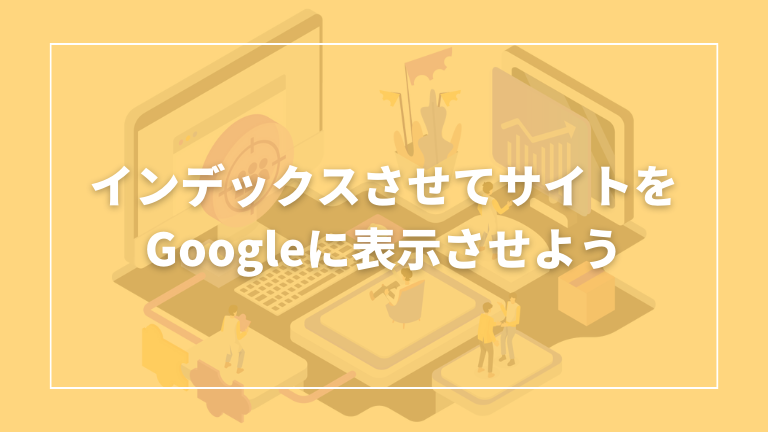
今回は、SEOにおけるインデックスとは何か、登録方法や非登録になる原因を解説しました。
Webページは、クローラーが巡回してインデックスされることで初めて検索結果に表示されます。
インデックスを促すためには、インデックスリクエスト・XMLサイトマップを送信するのが有効です。
ただし、コンテンツの質が低い・ガイドライン違反があるなどの理由からインデックスされないこともあります。
インデックスされるうえで最も大切なのは、良質なコンテンツを作成することです。
ユーザーの検索意図を満たす有益なコンテンツを増やして、検索エンジンからの集客力を高めましょう。